Питання того, як видалити програму Search Protect, сьогодні стає дуже актуальним, оскільки цей викрадач (загарбник) веб-браузерів разом з його прабатьком Internet Search останнім часом став дуже активним. Але позбавитися цієї небажаної програми, яка може активуватися в системі або в браузерах у вигляді основної пошукової системи або надбудови, можна досить просто. Далі пропонується кілька варіантів вирішення цієї проблеми, але всі вони здебільшого зводяться до ручного видалення загрози. Хоча цей вірус особливо небезпечним вважати не прийнято, проте він здатний завдати операційній системі і комп'ютеру користувача досить серйозних збитків у плані підвищення навантаження на системні ресурси, шпигунства або додавання реклами і перенаправлень в браузери, що здатне не тільки сповільнити їх роботу, але і призвести до повної дисфункції.
Програма така?
Спочатку кілька слів про розуміння того, що це за загроза і як вона може впливати на комп'ютерні системи, що мають підключення до інтернету.
Protect вручну буде розглянуто трохи пізніше і максимально докладно, але спочатку зупинимося на симптомах зараження. Як і будь-який інший викрадач цього класу, додаток спочатку повністю змінює налаштування стартової сторінки абсолютно всіх веб-браузерів, які встановлені на комп'ютері користувача, після чого вбудовує власну пошукову систему (незважаючи на пропоновані в списку основних), яка, на жаль, робить тільки перенаправлення ( так званий редирект) на інтернет-ресурси рекламного характеру або ті, на яких можуть бути аналогічні віруси.
Автоматичне розпізнавання загрози тими самими антивірусними сканерами працює не завжди. Зате питання того, Protect вручну (а це робиться саме в такому режимі), має досить просте рішення, що дозволяє позбавитися вірусу раз і назавжди. Щоправда, доведеться, що називається, закатати рукави і слідувати нижче наведеним інструкціям.
Як видалити програму Search Protect: стандартна деінсталяція засобами Windows
Спочатку можна спробувати використовувати стандартний розділ програм і компонентів системи, представлений у «Панелі управління». У сьомій версії системи та нижче доступ можна отримати через звичайне меню, яке викликається натисканням кнопки «Пуск». Для Windows 10, щоб не займатися переходами від одного розділу до іншого, краще відразу викликати консоль "Виконати" і прописати рядок control.
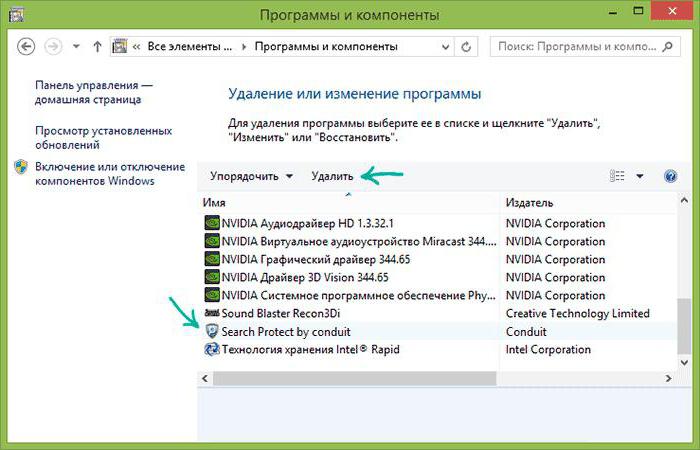
Як видалити програму Search Protect? Елементарно! Якщо аплет є у списку встановлених програм (іноді він може бути позначений припискою Conduit), просто виділяєте його і натискаєте кнопку видалення зверху, після чого чекаєте закінчення процесу. Але тут, як кажуть, палиця з двома кінцями - дивлячись який з деінсталяторів спрацює (або системний, або вбудований у програму). Ні в тому, ні в іншому випадку гарантії повного видалення програми із системи немає.
Ручне видалення через використання власного деінсталятора
Іноді така методика не спрацьовує, або програма може не відображатися серед встановлених додатків. Як видалити програму Search Protect у такій ситуації? Потрібно використовувати її власний деінсталятор.
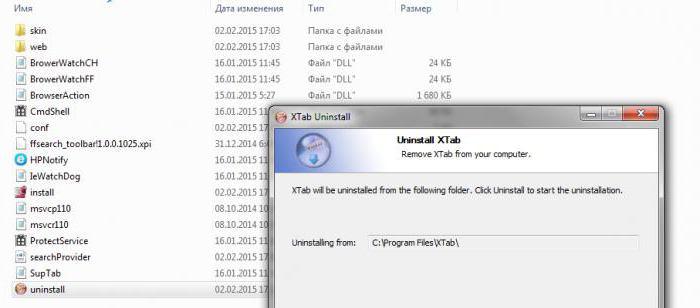
Дивно, звичайно, але загроза не тільки не маскується в системі, але ще й має власний засіб деінсталяції, який представлений у вигляді файлу Uninstall.exe, що виконується, в каталозі XTab, розташованому в директорії Program Files. Але перед виконанням цих дій у «Диспетчері завдань» потрібно завершити однойменний процес вірусу та решту, за назвою на нього схожі або просто підозрілі.
Чищення залишкового сміття
Після цього необхідно перевірити систему на наявність залишкових компонентів. Насамперед перевірте папки Local і Roaming в директорії AppData. Після цього обов'язково зробіть очищення тимчасових файлів у каталогах TEMP (просто задайте пошук через консоль виконання з введенням параметра %TEMP%).
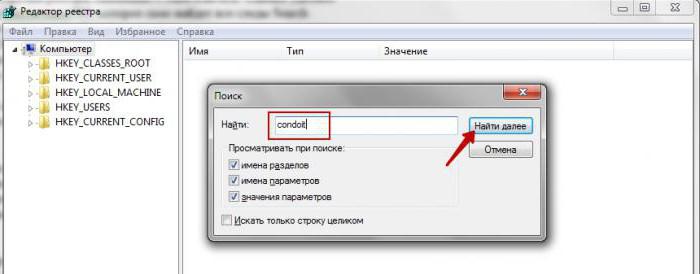
Потім необхідно почистити ключі реєстру. Але якщо задати в полі пошуку Search Protect, результату ви не отримаєте, оскільки всі основні ключі відповідають назвам Condoit або Conduit, які і потрібно вводити.
Використання стороннього деінсталятора
Але в деяких випадках для спрощення процедури видалення вірусу можна скористатися універсальними автоматизованими засобами. Наприклад, можна порекомендувати програму iObit Uninstaller, яку можна використовувати як програму для видалення Search Protect.
Тільки в таких програмах після спрацьовування стандартного засобу деінсталяції вибраної програми додатково потрібно активувати поглиблений пошук залишкових компонентів (зазвичай це інструмент потужного сканування), після чого видалити всі знайдені об'єкти, включаючи ключі реєстру, каталоги та файли з встановленням їх знищення.
Сканування системи та налаштування браузерів
Але тільки цими заходами вирішення проблеми, як видалити Search Protect вручну, не обмежується. На порядку денному залишаються налаштування самих браузерів, в які власне і вбудовується даний вірус.
Насамперед у будь-якому браузері потрібно увійти в розділ доповнень (розширень) і видалити або відключити вірусні панелі. У цьому випадку вони в назві будуть мати Conduit.
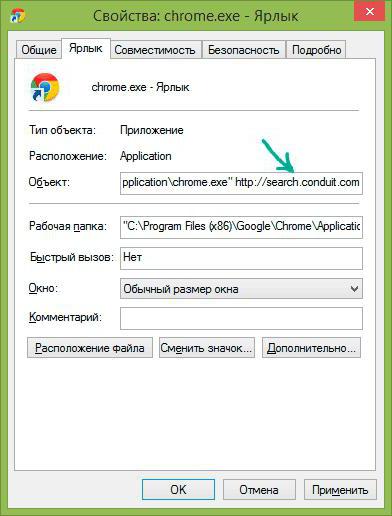
Після цього через ПКМ (праву кнопку миші) на ярлику браузера потрібно викликати відповідне меню і переглянути повний шлях до EXE-файлу, що виконується. Після розширення нічого не повинно бути. Якщо щось є, просто видаліть та збережіть зміни.
Якщо ручне чищення не допомагає, питання того, як видалити програму Search Protect, можна спробувати вирішити за рахунок застосування утиліт на кшталт AdwCleaner або дискових програм Rescue Disk, які здатні сканувати жорсткі диски ще до старту ОС з виявленням усіх загроз або потенційно небезпечних аплетів.




